Kako vsiliti strojno ponastavitev na iPhone 5s
Žal, vsak, tudi nov, Apple iPhone lahko zamrzne in ne deluje pod vplivom nepremostljivih okoliščin, na primer, ko je okužen z virusom. Ta težava je lahko tudi posledica namestitve aplikacij iz neznanega in nepreverjenega vira, pa tudi, ko je RAM pametnega telefona močno obremenjen.
V tem primeru strojna ponastavitev ne bo delovala brez iPhona. Zateči se boste morali k funkciji Hard Reset. Seveda je najbolj žalostno, da bodo v tem primeru vse shranjene datoteke trajno izbrisane iz pomnilnika iPhone-a, čeprav bo iPhone spet deloval.
Obnovitev iPhona s programom Home
Kljub temu vam iPhone 5S ali iPhone 7 ni treba narediti strojne ponastavitve, ne da bi upoštevali vse možnosti. Najprej poskusite svoj pametni telefon vrniti v življenje v načinu »Domov«. Ko malo počakate, poskusite obnoviti dostop tako, da držite tipko "domov". Ta gumb držite vsaj 3-4 sekunde.
Nato poskusite držati kombinacijo dveh tipk hkrati: 1 gumb »domov«, ki se nahaja na dnu + 2 gumb »sleep mode«, ki se nahaja na vrhu pametnega telefona. Če se zaslon izprazni, to pomeni, da je pametni telefon začel ponovno nalagati podatke in kmalu lahko znova vklopite iPhone s pritiskom na gumb "način mirovanja". Na koncu obnovitve funkcij naprave ne pozabite izbrisati napačnega programa, saj lahko iPhone znova zamrzne.
Priporočljivo je, da se po obnovitvi delovanja pametnega telefona spomnite, kaj je povzročilo zamrznitev. Če so bila to napačna dejanja z vaše strani, jo poskusite v prihodnje uporabljati bolj previdno, če pa z vaše strani niste storili napačnih dejanj, lahko pride do težave zaradi slabe kakovosti polnjenja naprave. V tem primeru se morate nujno obrniti na servisni center Apple, da odpravite težave z napravo.
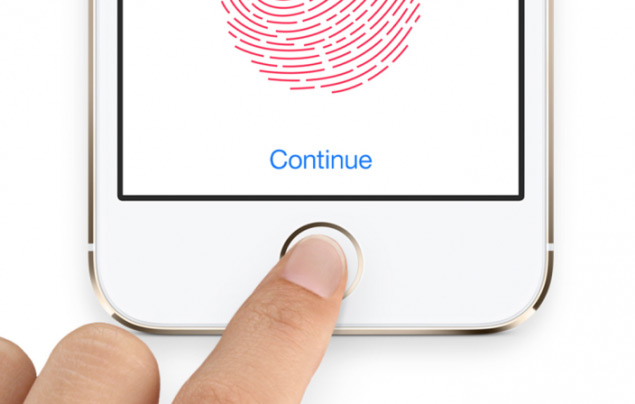
Če po treh minutah obe možnosti nista dali pozitivnih rezultatov, se boste morali zateči k trdi ponastavitvi naprave z odstranitvijo vseh informacij na trdi ponastavitvi iPhone 4S.
Ta vrsta prisilnega ponovnega zagona - trda ponastavitev iPhona - čeprav bo povzročila popolno izgubo vseh informacij, bo vaš iPhone 6 trda ponastavitev lahko reanimirala.
Preden uporabite to metodo, morate poskusiti ustvariti varnostno kopijo vaše naprave. Razmislite o možnih možnostih za strojno ponastavitev iPhone 6S ali iPhone 4.

Varnostno kopiranje podatkov
Varnostno kopijo lahko ustvarite na dva načina: s programsko opremo iTunes ali z računom v oblaku iCloud.
1. Povežite se s programom iCloud. Vaš iPhone mora biti povezan z internetom. Pojdite v meni »Nastavitve« in poiščite program »iCloud«. Aktivirajte funkcijo "Varnostno kopiranje", nato dajte ukaz "Varnostno kopiranje v iCloud" in nato - "Ustvari varnostno kopijo". Zahtevano varnostno kopiranje bo trajalo nekaj časa.
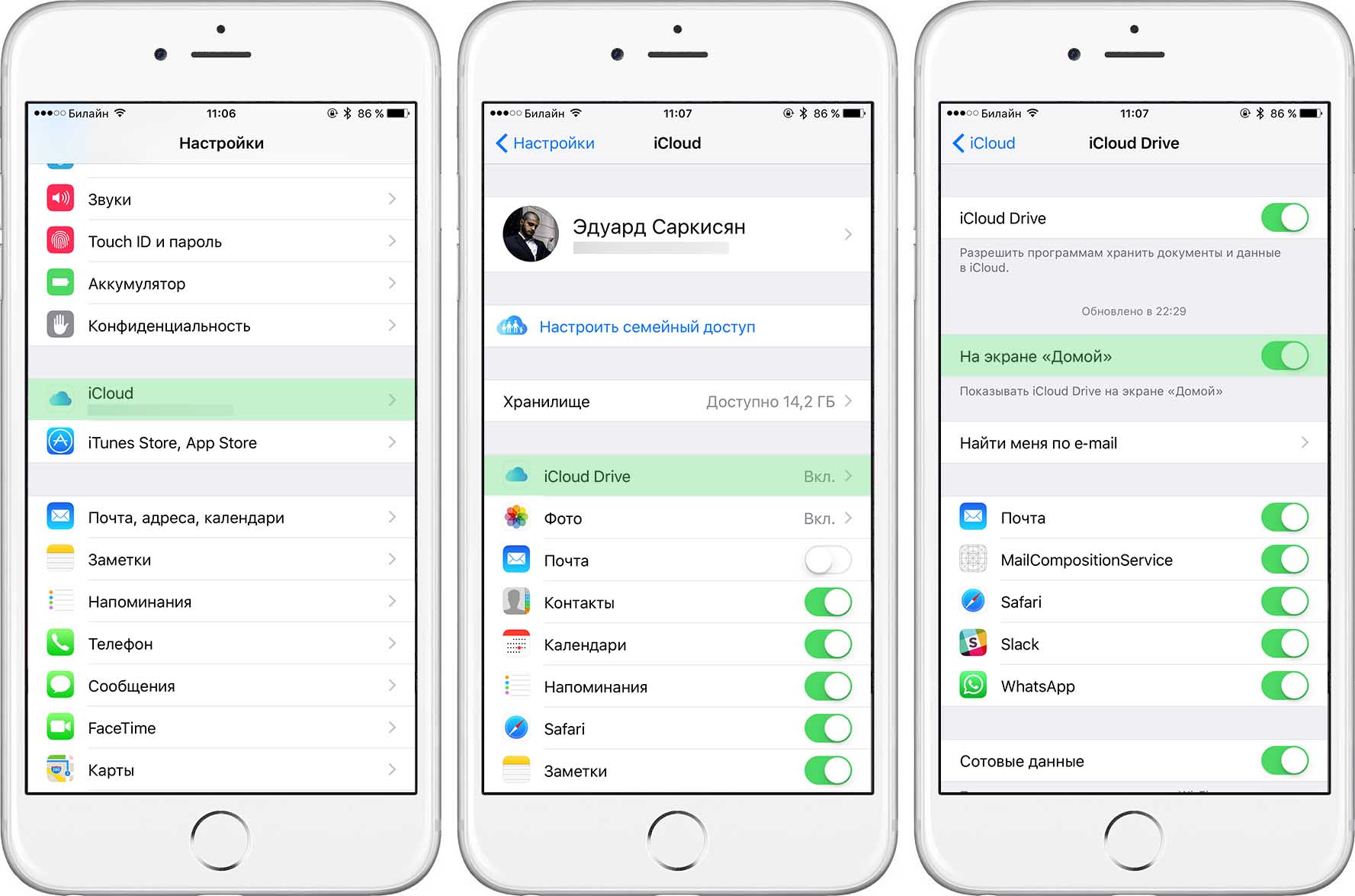
2. Povezovanje z iTunes. Treba je povezati iPhone z osebnim računalnikom in zagnati funkcijo iTunes. Poiščite napravo na vrhu okna, ki odpre meni. Poiščite funkcijo »Ta računalnik«, da aktivirate vrstico »Varnostno kopiraj kopijo zdaj«. Faza nadaljevanja varnostnega kopiranja bo trajala od 1 do 5 minut.
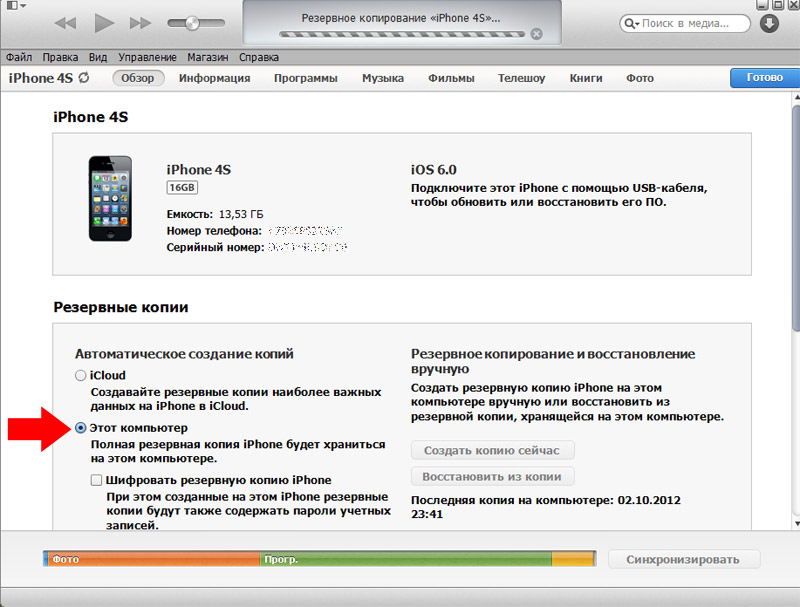
Ponastavite podatke iz iPhona
Po končani varnostni kopiji bomo nadaljevali s ponastavitvijo podatkov iPhone. V meniju z nastavitvami najdemo program "Osnovno". Pomaknite se navzdol po zaslonu, izberite ukaz »Ponastavi« in nato »Izbriši vsebino in nastavitve«. Nato vnesite geslo naprave. Če želite nadaljevati s ponastavitvijo, morate v vrstico "Omejitve" vnesti geslo in nastaviti geslo za zaklepanje zaslona. Če se je tako zgodilo, da ste pozabili geslo za parameter "Omejitve", boste morali vključiti računalnik in iTunes, da iPhone nastavite na ničelne nastavitve. Ko ste pozabili geslo za zaklenjen zaslon, boste morali najprej zagnati iPhone v postopku obnovitve.

Obnovitev podatkov iz varnostne kopije
Če obnovite kopijo iz varnostne kopije, boste prejeli posodobljeno napravo kot ob nakupu. Ko se ponovni zagon podatkov ustavi, bo pametni telefon ponudil ponovno konfiguracijo z nadaljevanjem funkcij.
Če želite obnoviti vse datoteke pametnega telefona iz njegove varnostne kopije in odstraniti način blokirane dejavnosti, morate v zahtevo »Najdi iPhone« vnesti Apple iPhone ID. To je treba uporabiti za preprečitev kraje.
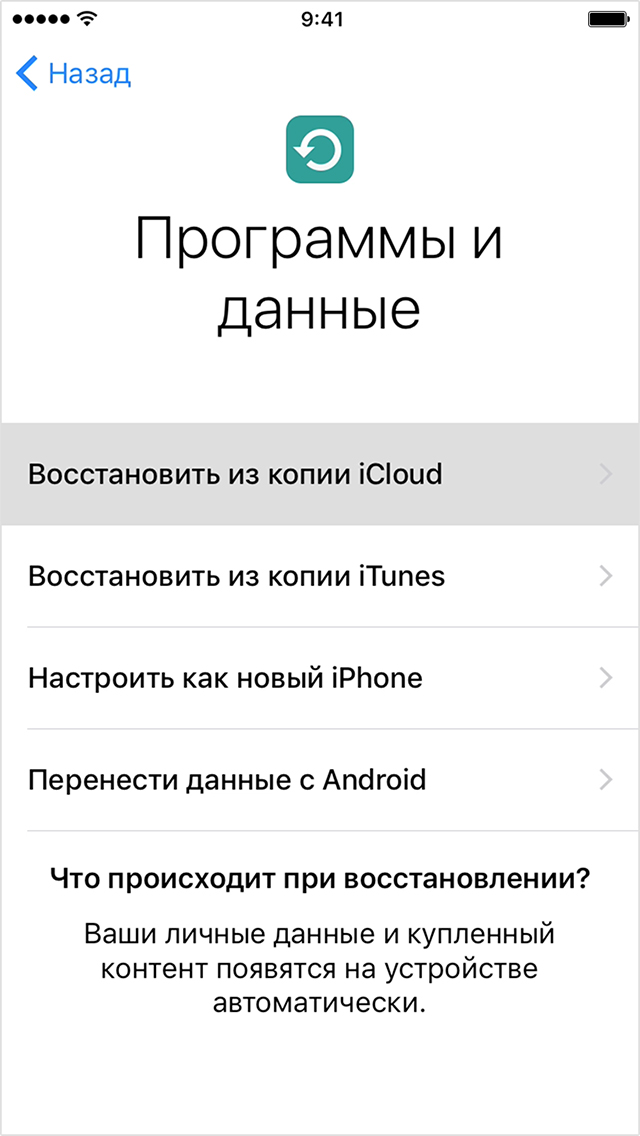
Ta metoda je ena najpreprostejših in najbolj dostopnih, ki bo uporabljala vaš računalnik in iTunes.
Povežite svoj zamrznjeni iPhone z računalnikom. iTunes vas bo obvestil, da je iTunes zaznal novo napravo. V meniju osebnega računalnika se prikažejo podatki o vaši napravi, in sicer njena številka in različica operacijskega sistema. iTunes bo zagotovil tudi podatke o serijski številki in različici vdelane programske opreme. V oknu boste videli gumb "Obnovi" napravo. Postopek uničenja podatkov lahko traja do 20 minut. Ta gumb morate pritisniti, da začnete formatirati pokvarjen iPhone. Med obdobjem ponastavitve podatkov se lahko naprava znova zažene. Stanje pametnega telefona po ponovnem zagonu bo ponastavljeno.
Če najdete napako, označite del besedila in kliknite Ctrl+Enter.
